Prilagajanje jezikovnih nastavitev je preprost način prilagajanja Google Chrome. The priljubljen spletni brskalnik podpira široko paleto jezikov, kar olajša prikaz brskalnika v vašem želenem jeziku. Če jih še nikoli niste spremenili, se morda sprašujete, kje lahko najdete te nastavitve v Google Chrome meni.
Vsebina
- Dodajte nov jezik
- Prikaži nov jezik
- Opomba o spletni vsebini
Tukaj je tisto, kar morate vedeti o spreminjanju jezikovnih nastavitev in preferenc v Chromu.
Priporočeni videoposnetki
Dodajte nov jezik
Spreminjanje jezika, ki se uporablja v Chromu, traja le nekaj korakov, vendar ne pozabite, da velja samo za vmesnik Chroma. Če na primer spremenite privzeti jezik v francoščino, se vse besedilo v vmesniku Chrome, kot so meniji in nastavitve, prikaže v francoščini. Sprememba se ne velja za spletno vsebino.
Naslednja navodila temeljijo na Chrome 90 za Windows 10 in Chrome OS. In čeprav ima uporabniški vmesnik majhne razlike v videzu, lahko (na splošno) še vedno uporabljate to metodo v različici Microsoft Edge, ki temelji na Chromiumu. Ta metoda ne deluje z Chrome za MacOS.
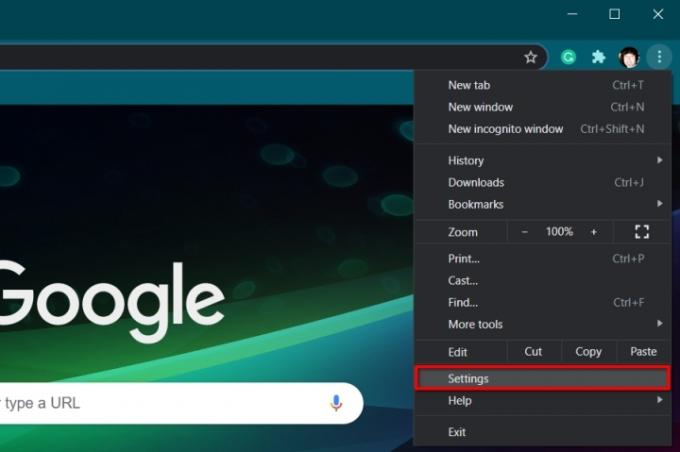
korak 1: Ko je Chrome odprt, kliknite tri pike Prilagodite in nadzirajte Google Chrome gumb, ki se nahaja v zgornjem desnem kotu.
2. korak: Kliknite nastavitve navedene v spustnem meniju.
Opomba: Plošča z nastavitvami je dostopna tudi tako, da v naslovno vrstico vnesete »chrome://settings/«.
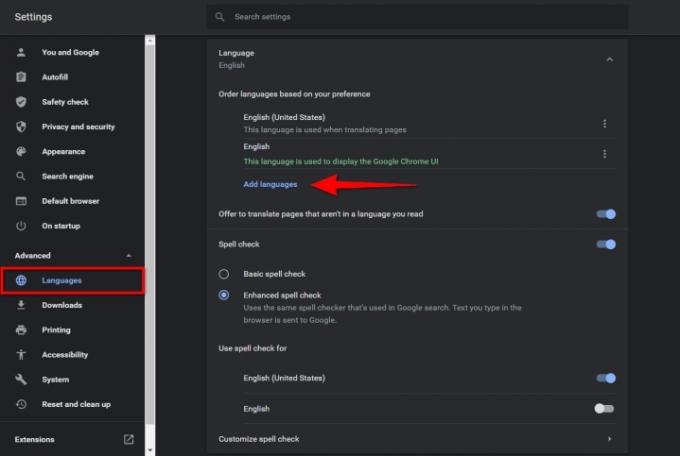
3. korak: Izberite Napredno ki je navedena na levi strani.
4. korak: Kliknite Jeziki naveden v na novo razširjenem meniju na levi.
5. korak: Na desni kliknite ikono puščice navzdol poleg Jezik da razširite seznam.
6. korak: Kliknite modro Dodajte jezike povezava.
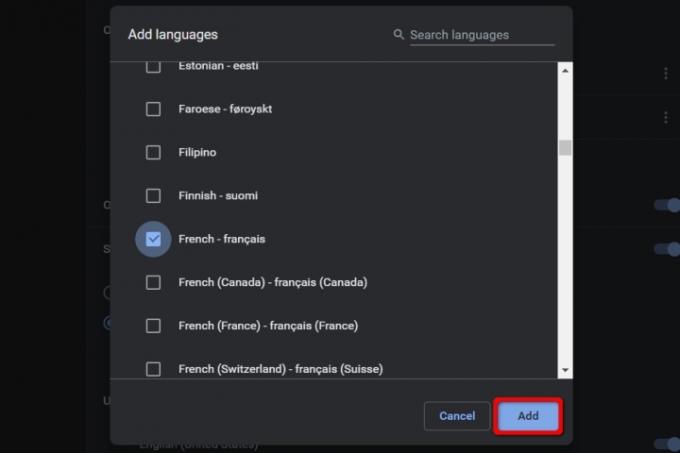
7. korak: Prikaže se pojavno okno. Kliknite polje poleg jezika, ki ga želite dodati, nato pa modro Dodaj gumb.
8. korak: Novi jezik se zdaj pojavi na Jeziki seznam. Kliknite tri pike Več dejanj ikono na desni strani vsakega jezika, da po potrebi preuredite ali odstranite.
Opomba: Če nov jezik premaknete na vrh seznama, ta še ne postane privzeti.
9. korak: Ko končate, zaprite nastavitve zavihek. Vse spremembe se samodejno shranijo in posodobijo.
Prikaži nov jezik
Ko ste dodali nov jezik, je zdaj čas, da ga nastavite kot privzetega.
Korak 1: Po navodilih v prvem razdelku se pomaknite skozi Nastavitve > Napredno > Jeziki in kliknite ikono puščice navzdol, da razširite Jezik meni.
2. korak: Kliknite tri pike Več dejanj gumb na desni strani vašega novega jezika.
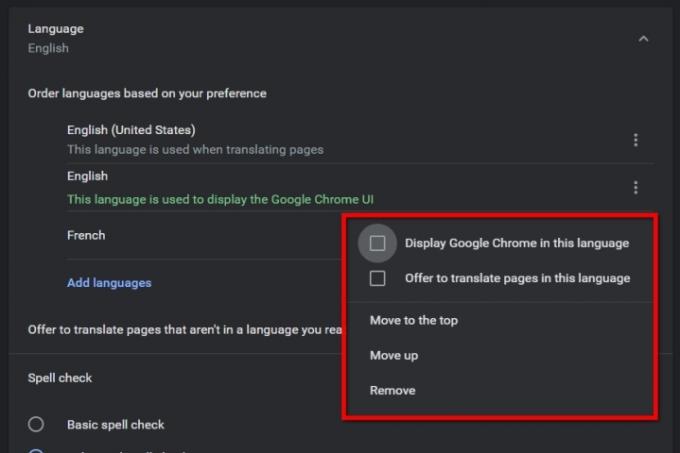
3. korak: V pojavnem meniju kliknite polje zraven Prikaži Google Chrome v tem jeziku da nastavite nov jezik kot privzetega.
4. korak: Kliknite na Znova zaženi gumb, ki je zdaj prikazan poleg novega privzetega jezika.
Opomba o spletni vsebini
Če ste jezik Chromovega vmesnika preklopili iz angleščine v francoščino, ostane vsa internetna vsebina v izvirnem jeziku. Na primer, Digital Trends si boste ogledali v angleščini, ker je še vedno razvrščen kot jezik, ki ga uporabljate. Če se pomaknete na spletno mesto v španščini, bo Google Translate kot jezik predlagal angleščino.
Če vas privlači povsem francoska pustolovščina, jo lahko dosežete tako, da iz svojih jezikovnih nastavitev odstranite angleščino. Ko ga odstranite, sporočate Google Chromu, da angleščina ni jezik, ki ga običajno berete.
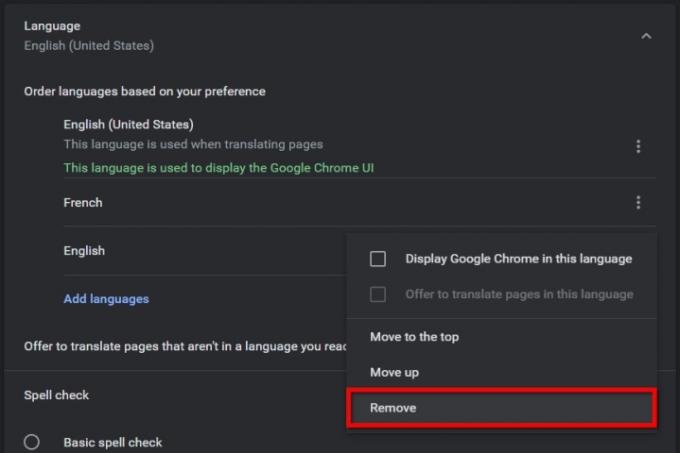
Korak 1: Krmarite skozi Nastavitve > Napredno > Jeziki kot je opisano prej, in kliknite ikono puščice navzdol poleg Jezik.
2. korak: Kliknite tri pike Več akcije ikona poleg angleščina in izberite Odstrani v pojavnem meniju.
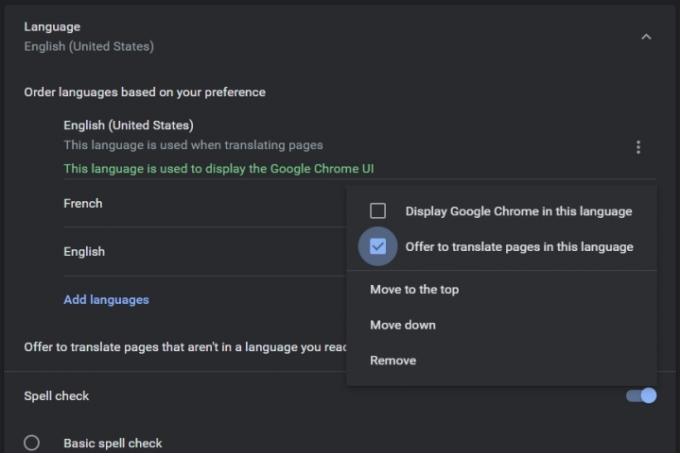
Chrome lahko nastavite tako, da ob obisku tujega spletnega mesta obvešča o drugih dodanih jezikih. Vendar ne pozabite, da bo to delovalo samo za jezike, ki trenutno niso na vašem seznamu. Vaš privzeti jezik (jezik uporabniškega vmesnika Chrome) bo že imel to možnost. Za druge dodane jezike:
Korak 1: Pojdi do Nastavitve > Napredno > Jeziki kot je opisano prej, in izberite puščico navzdol poleg Jezik.
2. korak: Izberite tri pike Več dejanj poleg enega od drugih dodanih jezikov, ne privzetega uporabniškega vmesnika Chrome.
3. korak: Označite polje zraven Ponudba za prevod strani v tem jeziku.
Da bi se izognili kakršnim koli posebnim in nekoliko motečim prilagoditvam prevoda, lahko uporabite druge Googlove pripomočke za prevajanje. Google ima namensko spletno mesto Prevajalnik, ki učinkovito prevaja besede in dokumente, kar vam lahko prihrani dragoceni čas in trud. Toplo priporočamo, da novi uporabniki preberejo naš priročni vodnik na kako uporabljati Google Translate. Predlagamo tudi, da prenesete razširitev za Google Translate za lažji dostop, če veste, da boste orodje redno uporabljali.
Priporočila urednikov
- Vodnik za začetnike po Tor: Kako krmariti po podzemnem internetu
- Ta nova funkcija brskalnika Google Chrome lahko poveča vašo zgodovino iskanja
- Kako uporabljati Google Maps
- Google Meet vs. Zoom
- Kako pretakati v živo na YouTubu z OBS
Nadgradite svoj življenjski slogDigitalni trendi bralcem pomagajo slediti hitremu svetu tehnologije z vsemi najnovejšimi novicami, zabavnimi ocenami izdelkov, pronicljivimi uvodniki in enkratnimi vpogledi v vsebine.



